A 回答 (6件)
- 最新から表示
- 回答順に表示

No.6
- 回答日時:
下記の 「Rapture」 をよく使っています。
https://freesoft-100.com/review/rapture.html
https://www.gigafree.net/utility/Tag/rapture.html
これは、起動するとカーソルが表示され、それでキャプチャしたい部分を囲うと切り取りが実行され、その場に重ねて表示されます。キャプチャされた画像は、最小化しない限りはそのまま最前面に表示されるので、文字などを書き写したり参照する場合は非常に便利です。次のキャプチャも、続けて行うことができます。
添付の画像は、タイトルをそのまま切り取ったそのままの状態と、位置をずらして再度範囲を広げてキャプチャ状態です。このように柔軟にキャプチャできますので、「Rapture」 のアイコンをひとつデスクトップに作成するだけで、自由自在に切り取ることができます。ウィンドウの表示はタイトルバー部分にカーソルと持って行きキャプチャすると、そのウィンドウだけをキャプチャします。
キャプチャした画像は 「保存」 でファイル名を付けて保存も可能です。また、そのまま 「編集」 でコピーすれば他のソフトで表示しているものに貼り付けることもできます。ズームで 2 倍表示や 1/2 表示もできるので、拡大して見たい場合や縮小で沢山表示したい場合などでも対応可能です。そのほか、機能が沢山ありますので、詳しくはメニューを見て下さい。
インストールしたらデスクトップにショートカットを作成しましょう。また、タスクバーにピン止めしておくと全画面表示の時でも呼び出すことができます。タスクバーから続けてキャプチャしたい場合は、右クリックで 「Rapture」 を選択してください。
アイコンの 「おにぎり」 が嫌いな場合は、プロパティで変更できます。カーソルは下記の方法で 「おにぎり」 を表示しないようにできます。私は、カーソルだけにしたあり、「Rapture」 のプログラムアイコンはシステムのビデオに変更しています(笑)。
画像キャプチャソフトはRaptureで決まり!使い方【おにぎり嫌い設定】
https://naruhiko1111.com/1619.html
「Rapture」 を起動すると、それまで選択されていたウィンドウのタスクバーの表示が非選択になりますので、選択状態にしてキャプチャするのは 「Alt+Print Screen」 を使って下さい。これが唯一の欠点と言えば欠点です(笑)。
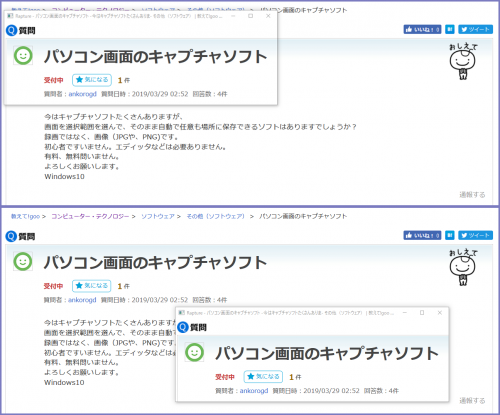
No.4
- 回答日時:
No.3
- 回答日時:
No.2
- 回答日時:
「Snipping Tool」も良いですが、
[Windowsキー]+[Shiftキー]+[Sキー]
のショートカットも秀逸。
ただし、直接ファイルに落とすことはありません。
スクリーンショットと同様にクリップボードに保存されます。
「ペイント」を起動して貼り付けたうえでファイルとして保存しましょう。
スクリーンショットも[Altキー]を押しながら行うと、アクティブなウインドウだけをクリップボードに保存します。
ウインドウをまるごと一つ保存したいときはこれが最も綺麗に保存できますね。
ウインドウと表現しましたが、アプリが表示するダイアログボックスにも有効です。
ダイアログボックスだけを保存するならこれが最も簡単な方法の一つです。
No.1
- 回答日時:
SnippingTool.exe はWindows10には無いのでしょうか?
Windows7には標準でついておりましたが・・・。
プログラムの場所はSystem32フォルダのなかです。
アプリケーションの起動アイコンを見つけることができたら、ショートカットをデスクトップに貼り付けたりタスクバーに表示させるなどしていつでも起動できるようにするとなにかと便利です。
“プログラムを指定して実行”に“SnippingTool.exe”を打ち込んで起動する方法もあります。
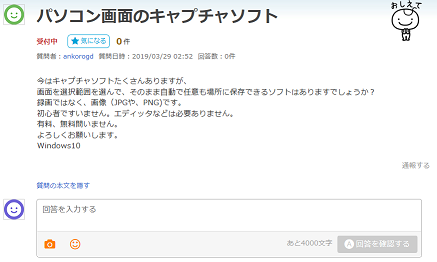
お探しのQ&Aが見つからない時は、教えて!gooで質問しましょう!
おすすめ情報
デイリーランキングこのカテゴリの人気デイリーQ&Aランキング
-
つくった画像をBMP形式に保存す...
-
スキャナーで取り込んだpsfファ...
-
弥生会計の保存の仕方
-
SKAウィルスに汚染されてい...
-
イラレ⇒pdfに変換すると配置画...
-
テキストコピー可能なPDFにする...
-
現在使用中の壁紙のファイルの...
-
パソコンの設定でGoodGameエン...
-
フォルダ内のファイルを外に出す
-
Media PlayerをUSBへ書込み方法
-
エクセルが使用中に強制終了→読...
-
DLしたはずのCSVファイルが見え...
-
php形式のファイルはどうや...
-
ビデオのAVIファイルが音声のみ...
-
ライトプロテクトの解除法
-
ダウンロード時のファイルの種...
-
フォルダ内のファイルは削除せ...
-
更新していないのにフォルダの...
-
リトルバスターズex(通常版)...
-
OpenFile(アクセスが拒否されま...
マンスリーランキングこのカテゴリの人気マンスリーQ&Aランキング
-
画像を拡大して保存する方法
-
拡張子.xtxファイルがPDFで保存...
-
エクセルファイルを2か所に保存...
-
つくった画像をBMP形式に保存す...
-
macでのWEBブラウザの画像の保...
-
PhotoshopのようにCMYKモードで...
-
ペイント等で保存すると絵が滲...
-
256色指定できるペイントソフト
-
スクロール先のスクショ方法
-
PDFの修正できるソフトで修正し...
-
PDFに書き込みできるフリーソフ...
-
動画ファイルの保存方法
-
手のひらツールって何ですか。
-
添付ファイルを保存しないで開...
-
宅ファイル便で送られてきたフ...
-
iMacのワードでぺージ設定のや...
-
ホームページビルダー20でサイ...
-
PCのソフトについてです。 ソフ...
-
パソコン画面のキャプチャソフト
-
ホームぺシージを一括ダウンロ...
おすすめ情報


